Kolay Oynatım İçin Blu-ray'i MOV Formatına Nasıl Kopyalayabilirsiniz [Yüksek Kalite]
Mac'inizde Blu-ray oynatıcınız yoksa, Mac/Windows'ta kolay oynatma için Blu-ray diski MOV'a kopyalamayı seçebilirsiniz. Dahası, MOV, iPhone/iPad, YouTube ve daha fazlası gibi birçok cihaz ve platformla da uyumludur. Bu nedenle, Blu-ray filmlerinizi her yerde, hatta seyahat ediyor olsanız bile, hızlı bir şekilde oynatmanız ve izlemeniz için Blu-ray'i MOV'a kopyalamanız için 5 etkili yöntem aşağıdadır. Aşağıdaki ayrıntılı adımları okumaya devam edin ve şimdi uygun yolu seçin.
Rehber Listesi
Blu-ray'i Mac/Windows'ta Yüksek Kalitede MOV'a Dönüştürün Blu-ray Diski MOV'a Kopyalamak İçin Handbrake Nasıl Kullanılır VLC Media Player ile Blu-ray'i MOV'a Dönüştürmenin Hızlı Yolu Blu-ray'i MOV'a Dönüştürmek İçin 2 Daha Profesyonel AraçBlu-ray'i Mac/Windows'ta Yüksek Kalitede MOV'a Dönüştürün
Blu-ray diski Mac/iOS cihazları için MOV formatına hızlı bir şekilde kopyalamak için, şunu seçmelisiniz: 4Easysoft DVD Dönüştürücü, 60 kat daha hızlı GPU hızlandırmayı desteklediği için. Ayrıca, kalite konusunda endişelenmenize gerek yok! Bu Blu-ray'den MOV'a dönüştürme aracı, parametreleri ayarlamanıza ve videoları geliştirmenize olanak tanır, bu da tüm cihazlarda harika bir görsel-işitsel deneyim sağlar. Ayrıca, altyazılar/ses parçaları ekleyebileceğiniz, efektler uygulayabileceğiniz, filigranlar ekleyebileceğiniz, kopyalanmış MOV videolarını kırpabileceğiniz vb. gelişmiş düzenleme özelliklerine sahiptir.

Tüm ISO/DVD/Blu-ray'leri önceden ayarlanmış ayarlarla MOV formatlarına veya iOS aygıtlarına kopyalayın.
Aynı zamanda büyük Blu-ray disklerini hızlı bir şekilde kopyalamak için GPU hızlandırma özelliği sağlayın.
Yüksek kaliteyi korumak için çıkış çözünürlüğünü, kare hızını ve daha fazla ayarı düzenleyin.
Blu-ray video boyutunu sıkıştırmak, efektler/filtreler eklemek ve daha fazlası için daha gelişmiş araçlar.
100% Güvenli
100% Güvenli
Aşama 1Windows/Mac'te 4Easysoft DVD Ripper'ı başlatın ve Blu-ray diskinizi takın. Ardından, "DVD Yükle" açılır listesine tıklayın ve "Blu-ray Disk Yükle" seçeneğini seçin.

Adım 2MOV'a kopyalamak istediğiniz bölümleri seçmek için "Tam Başlık Listesi"ne tıklayın. Ayrıca "Düzenle" veya "Kes" düğmeleriyle Blu-ray videolarını kırpabilir, kesebilir, döndürebilir ve efektler ekleyebilirsiniz.

Aşama 3"Rip All to" düğmesine tıklayın ve "Rip to Video/Audio" seçeneğini seçin. "Video" listesinden, Blu-ray diski MOV'a kopyalamak için "MOV" biçimine tıklayabilirsiniz.

4. Adım"Tamam" butonuna tıkladıktan sonra, sağ alt köşedeki "Hepsini Kopyala" butonuna tıklayabilirsiniz. Elbette, hedefi istediğiniz gibi ayarlayabilirsiniz.

Blu-ray Diski MOV'a Kopyalamak İçin Handbrake Nasıl Kullanılır
Handbrake, Windows ve Mac'te Blu-ray'i MOV'a kopyalamak için ücretsiz bir programdır, ancak çıktı biçimleri MP4, MOV ve MKV ile sınırlıdır. Dahası, video kırpma, kesme, altyazı ayarlama ve daha fazlası dahil olmak üzere sizin için birçok güçlü ancak karmaşık düzenleme işlevi sağlar. Ayrıca Blu-ray diski MOV'a kopyalamak için kaliteyi 4K çözünürlüğe ve 24 fps'ye kadar ayarlayabilirsiniz.
Aşama 1Blu-ray diskinizi bilgisayarınızın sürücüsüne yerleştirdikten sonra Mac'te Handbrake'i başlatın. "Kaynak" düğmesine tıklayın ve kopyalamak istediğiniz Blu-ray disk filmlerini seçin.
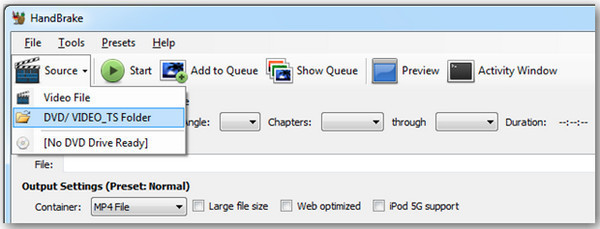
Adım 2"Başlık" açılır menüsüne gidin ve seçtiğiniz Blu-ray filmlerinin uzunluğuna uyanı seçin. Sonra, "Çıktı Ayarları" altındaki "Kapsayıcı"ya gidin ve son çıktı olarak "MOV"u seçin.

Aşama 3 Tüm ayarları tamamladığınızda, "Başlat" düğmesine tıklayın ve işlemi takip edin. Blu-ray'den MOV'a dönüştürmeden sonra, dosyanızı bulun ve Mac'te Blu-ray filmlerinizin keyfini çıkarın.
VLC Media Player ile Blu-ray'i MOV'a Dönüştürmenin Hızlı Yolu
Handbrake'in yanı sıra, VLC Media Player da Blu-ray'i MOV'a kopyalamak ve Windows/Mac/Linux'ta videoları oynatmak için kullanımı kolay bir araçtır. DVD/Blu-ray diskleri yüklemeyi ve istediğiniz gibi çeşitli video/ses biçimlerine aktarmayı destekler. Ancak, orijinal yüksek kaliteyi tehlikeye atacak şekilde özelleştirilecek birkaç çıktı ayarı vardır.
Aşama 1VLC Media Player'ı açın ve "Medya" menüsüne tıklayın. Ardından devam etmek için "Dönüştür/Kaydet" düğmesine tıklayın.

Adım 2Açılan pencerede "Disc" butonuna tıklamalı ve ardından "Blu-ray" seçeneğini işaretlemeli ve diskinizi eklemek için "Browse" butonuna tıklamalısınız. "Convert/Save" butonuna tıklayın.
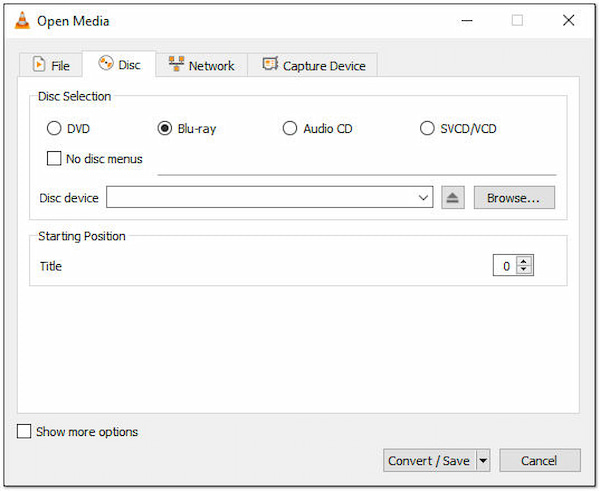
Aşama 3Daha sonra "Profil" açılır listesinden "H.264+MOV" seçeneğini seçebilirsiniz. Son olarak, istediğiniz hedefi seçin ve Blu-ray'i MOV'a kopyalamaya başlamak için "Kaydet" düğmesine tıklayın.
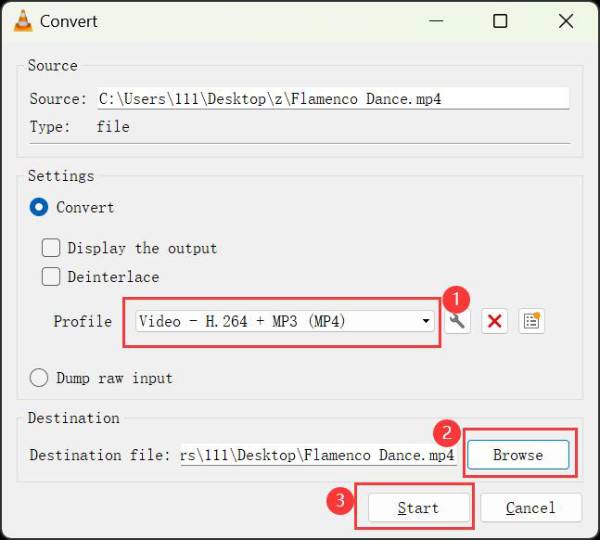
Blu-ray'i MOV'a Dönüştürmek İçin 2 Daha Profesyonel Araç
Blu-ray'i MOV formatına dönüştürmek için daha fazla aracı karşılaştırmak mı istiyorsunuz? İşte aralarından seçim yapabileceğiniz 2 profesyonel Blu-ray kopyalayıcı. Bunlar hakkında özellikleri ve Blu-ray'i MOV'a kopyalamak için ayrıntılı adımları öğrenmek için okumaya devam edin.
1. DumboFab Blu-ray Kopyalayıcı
Bu Blu-ray'den MOV'a dönüştürme aracı, yüksek kaliteli çıktısı, çeşitli formatları ve hızlı işlem hızıyla bilinir. Blu-ray filmlerinizin orijinal altyazılarını ve ses parçalarını bile koruyabilirsiniz. Ancak yazılım arayüzü güncelliğini yitirmiştir ve diski özelleştirmek için çok az düzenleme aracı vardır.
Aşama 1Blu-ray diskinizi taktıktan sonra DumboFab Blu-ray Player'ı başlatın ve Blu-ray eklemek için "Diski Yükle" düğmesine tıklayın. Artık kopyalamak istediğiniz istediğiniz başlıkları seçebilirsiniz.
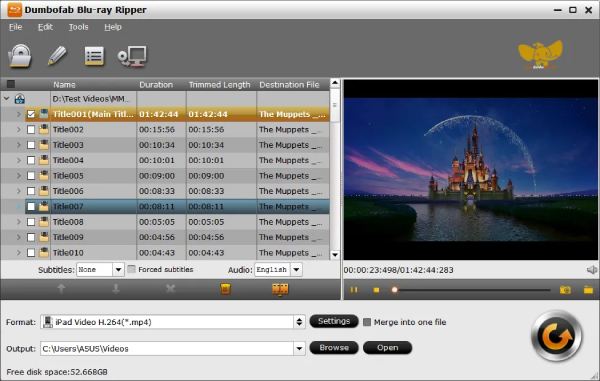
Adım 2"Profil" penceresinden "Ortak Video"ya ve ardından "MOV-QuickTime" düğmesine tıklayın. Ayrıca burada ön ayarlı ayarlarla istediğiniz cihazı seçebilirsiniz.
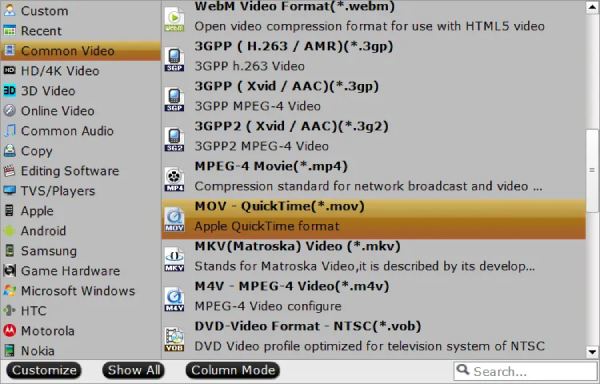
Aşama 3Ayrıca, altyazıları ve ses parçalarını ihtiyacınıza göre seçebilirsiniz. Son olarak, Blu-ray diski QuickTime için MOV'a dönüştürmek için "Dönüştür" düğmesine tıklayın.
2. AVS Video Dönüştürücü
Bu araç temel olarak videoları dönüştürmek ve Blu-ray/DVD disklerini basit adımlarla kopyalamak içindir. Hatta 3D Blu-ray filmleriyle bile başa çıkabilir ve bunları tüm cihazlarda oynatılabilir hale getirebilir. Ancak çıktı kalitesi 1080P HD olarak ayarlanmıştır, bu da 4K Blu-ray'lerde kalite kaybına neden olabilir.
Aşama 1AVS Video Converter'ı açın ve Blu-ray'inizi takın. Diski yüklemek için "Gözat" düğmesine tıklayın.
Adım 2"Profil" açılır listesinden "MOV" formatını seçin ve ayrıca kalite, bit hızı ve daha fazlası dahil olmak üzere daha fazla parametreyi ayarlamak için "Gelişmiş" düğmesine tıklayabilirsiniz. Son olarak, kopyalanmış MOV filmlerini kaydetmek için "Şimdi Dönüştür" düğmesine tıklayın.
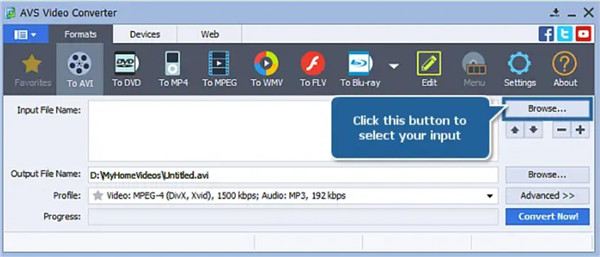
Çözüm
Bahsedilen 5 tanesi Blu-ray'inizi MOV formatına kopyalamak için kullanabileceğiniz mükemmel Blu-ray kopyalayıcılardır. Hepsiyle birlikte Mac'te QuickTime aracılığıyla Blu-ray filmlerini kolayca oynatabilirsiniz. Ancak Blu-ray'inizi dijital formata sorunsuz bir şekilde dönüştürmek istiyorsanız ve herhangi bir kısıtlama istemiyorsanız, 4Easysoft DVD Ripper size yardımcı olmaktan mutluluk duyacaktır. Bu DVD Kopyalayıcı, sorunsuz bir DVD kopyalama işlemi yapmanızı ve yüksek kaliteli MOV videoları dışa aktarmanızı sağlayan çok çekirdekli bir işlemciye sahiptir.
100% Güvenli
100% Güvenli



